Πώς να μεταφέρετε αρχεία μεταξύ Android και Windows χρησιμοποιώντας την Εξερεύνηση αρχείων ES
Οι ασύρματες(Wireless) τεχνολογίες καταλαμβάνουν επιτέλους τις ενσύρματες αντίστοιχές τους. Πέρασαν οι εποχές που συνδέατε το καλώδιο USB(USB) για να μεταφέρετε ορισμένα δεδομένα μεταξύ του κινητού σας και του υπολογιστή σας. Στο ίδιο πλαίσιο, καλύψαμε μια μέθοδο μεταφοράς δεδομένων μεταξύ του τηλεφώνου σας Android(Android Phone) και του υπολογιστή σας με Windows(Windows PC) χρησιμοποιώντας το ES File Explorer και το FileZilla , έναν δημοφιλή εξερευνητή αρχείων για Android και έναν εξαιρετικό δωρεάν πελάτη FTP(free FTP client) αντίστοιχα.
Μεταφέρετε δεδομένα μεταξύ υπολογιστή Android και Windows
Το ES File Explorer(ES File Explorer) είναι ένας δωρεάν διαχειριστής αρχείων για Android . Είναι μια πολύ δημοφιλής εφαρμογή και διαθέτει πολλές δυνατότητες εκτός από την απλή διαχείριση αρχείων. Και ένα από αυτά τα χαρακτηριστικά είναι η δυνατότητα εκκίνησης ενός διακομιστή FTP στο κινητό σας. Θα αξιοποιούσαμε αυτήν τη δυνατότητα για τη μεταφορά αρχείων μεταξύ του υπολογιστή σας με Windows και του τηλεφώνου(Android Phone) ή του tablet Android . Πριν προχωρήσετε, βεβαιωθείτε ότι ο υπολογιστής και το κινητό σας είναι συνδεδεμένα στο ίδιο δίκτυο μέσω Wi-Fi ή LAN .
Εάν δεν έχετε Wi-Fi στο σπίτι, μπορείτε να ενεργοποιήσετε το Mobile Hotspot στον υπολογιστή σας με Windows και να συνδέσετε το κινητό σας σε αυτό.
Βήμα 1(Step 1) : Πρέπει να εγκαταστήσετε το ES File Explorer στη συσκευή σας Android . Μεταβείτε στο Google Play Store και εγκαταστήστε την εφαρμογή στο τηλέφωνο/ταμπλέτα σας.
Βήμα 2(Step 2) : Ανοίξτε την εφαρμογή και παραχωρήστε δικαιώματα αποθήκευσης όταν σας ζητηθεί.
Βήμα 3(Step 3) : Κάντε κλικ σε τρεις γραμμές στην επάνω αριστερή γωνία. Κάντε κύλιση(Scroll) προς τα κάτω και πατήστε Δίκτυο. (Network.)Τώρα πατήστε Προβολή στον υπολογιστή(View on PC) . Πατήστε το κουμπί TURN ON για να ξεκινήσετε έναν τοπικό διακομιστή FTP στο τηλέφωνό σας.
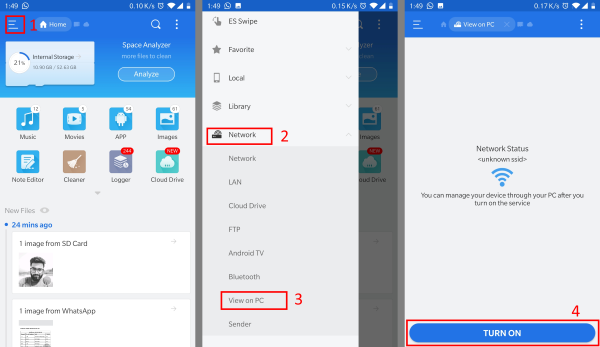
Βήμα 4(Step 4) : Ο διακομιστής εκτελείται τώρα. Χρειάζεστε έναν πελάτη FTP για να δείτε τα περιεχόμενά του και να αλληλεπιδράσετε μαζί του. Συνιστούμε να χρησιμοποιήσετε το FileZilla . Είναι ένας δωρεάν και ανοιχτού κώδικα πρόγραμμα-πελάτης FTP που είναι εύκολος στη χρήση. Μπορείτε να χρησιμοποιήσετε οποιοδήποτε άλλο πρόγραμμα-πελάτη FTP που σας βολεύει.
Βήμα 5(Step 5) : Εγκαταστήστε και ανοίξτε το πρόγραμμα-πελάτη FileZilla στον υπολογιστή σας. Στον κεντρικό υπολογιστή, το πλαίσιο κειμένου εισαγάγετε τη διεύθυνση IP και τη θύρα, όπως εμφανίζονται στην Εξερεύνηση αρχείων ES(ES File Explorer) στο κινητό σας τηλέφωνο. Κάντε κλικ(Click) στο κουμπί Γρήγορη σύνδεση(Quickconnect) .

Τώρα πρέπει να είστε συνδεδεμένοι στον διακομιστή FTP(FTP) του κινητού σας τηλεφώνου . Στη δεξιά πλευρά του παραθύρου FileZilla , μπορείτε να περιηγηθείτε στα περιεχόμενα του τηλεφώνου σας. Και στην αριστερή πλευρά, μπορείτε να περιηγηθείτε στα περιεχόμενα του υπολογιστή σας. Για να κατεβάσετε οτιδήποτε από το τηλέφωνό σας, κάντε δεξί κλικ και επιλέξτε Λήψη. (Download.)Ομοίως, εάν θέλετε να ανεβάσετε οτιδήποτε στο τηλέφωνό σας, κάντε δεξί κλικ σε οποιοδήποτε αρχείο/φάκελο στην τοπική πλευρά και επιλέξτε Μεταφόρτωση. (Upload. )Αυτός είναι ο τρόπος με τον οποίο μπορείτε να πραγματοποιήσετε ασύρματη μεταφορά δεδομένων μεταξύ του τηλεφώνου Android(Android Phone) και του υπολογιστή σας με Windows .

Εκτός από την απλή μεταφόρτωση και λήψη, μπορείτε επίσης να περιηγηθείτε στο περιεχόμενο, να μετονομάσετε αρχεία και φακέλους και να κάνετε ακόμα περισσότερα. Μπορείτε επίσης να προβάλετε απευθείας τα αρχεία χωρίς να τα κατεβάσετε στον υπολογιστή σας. Όλες οι λειτουργίες FTP είναι δυνατές εάν χρησιμοποιείτε έναν αξιόπιστο πελάτη FTP όπως το FileZilla .
Μια άλλη προσέγγιση για την ασύρματη μεταφορά δεδομένων θα ήταν η εκκίνηση ενός διακομιστή FTP στον υπολογιστή σας(starting an FTP server on your computer) και στη συνέχεια η σύνδεσή του από την Εξερεύνηση αρχείων ES(ES File Explorer) . Μόλις δημιουργηθεί ο διακομιστής, μπορείτε να μεταβείτε στην ενότητα FTP στον ES File Explorer και να εισαγάγετε τη διεύθυνση IP και τη θύρα στον υπολογιστή σας και να ξεκινήσετε τη μεταφορά δεδομένων.
Το ES File Explorer(ES File Explorer) και το FileZilla είναι και τα δύο εξαιρετικά εργαλεία. Προτιμώ αυτόν τον συνδυασμό από άλλες εφαρμογές που επιτρέπουν ασύρματη μεταφορά δεδομένων, επειδή το FTP είναι γρήγορο, πιο αξιόπιστο. Επιπλέον, το FileZilla σάς δίνει τον πλήρη έλεγχο των αρχείων σας και στις δύο συσκευές.
Ελπίζω να μπορέσετε να το κάνετε να λειτουργήσει για εσάς.(Hope you can get it to work for you.)
Related posts
5 τρόποι για να ανεβάσετε αρχεία στο Google Drive -
Πώς να ανοίξετε το αρχείο GZ στα Windows 10
Πώς να εμφανίσετε το παράθυρο "Λεπτομέρειες" στην Εξερεύνηση αρχείων στα Windows 11/10
Πώς να ενεργοποιήσετε το πλαίσιο αναζήτησης παλαιού τύπου στην Εξερεύνηση αρχείων των Windows 10
Η Εξερεύνηση αρχείων δεν θα ανοίξει στα Windows 11/10
Τρόπος εκτέλεσης εντολών από την Εξερεύνηση αρχείων στα Windows 10 -
Πώς να λάβετε βοήθεια με την Εξερεύνηση αρχείων στα Windows 10
Πώς να ανοίξετε αρχεία και φακέλους Dropbox στην Εξερεύνηση αρχείων στα Windows
Ενεργοποίηση ή απενεργοποίηση της γραμμής κατάστασης στην Εξερεύνηση αρχείων στα Windows 10
Πώς να ανοίξετε την Εξερεύνηση αρχείων στα Windows 11/10
Ο Explorer++ είναι μια εξαιρετική εναλλακτική του File Explorer στα Windows 11/10
Πώς να προσθέσετε το Google Drive στον Εξερεύνηση αρχείων στα Windows 10
Το Fix File Explorer δεν ανοίγει στα Windows 10
Πώς να προσθέσετε το Google Drive στον Εξερεύνηση αρχείων -
Πώς να ανοίξετε την Εξερεύνηση αρχείων και την Εξερεύνηση των Windows: 12 τρόποι -
Πώς να εμφανίσετε το παράθυρο προεπισκόπησης για την Εξερεύνηση αρχείων στα Windows 11/10
Πώς να επανεκκινήσετε εύκολα την Εξερεύνηση αρχείων των Windows στα Windows 11/10
Πώς να εμφανίσετε τις επεκτάσεις αρχείων στα Windows 11/10
Πώς να ταξινομήσετε, να ομαδοποιήσετε και να φιλτράρετε αρχεία και φακέλους στην Εξερεύνηση αρχείων των Windows 10
Πώς να αλλάξετε το πρότυπο προβολής φακέλου στην Εξερεύνηση αρχείων των Windows 10
